'>
Vai sajust skaļruņu vai austiņu skaņu ir diezgan līdzena? Neuztraucieties, jūs neesat viens. Galvenais cēlonis var nebūt audio izvades ierīcēs, bet gan skaņas kartes draiveros un Windows iestatījumos. Tāpēc tagad ir pienācis laiks sekot šai apmācībai, veikt precīzu pielāgošanu un gaidīt, lai izbaudītu prāta pūšošā basa pastiprināšanas efektu, kā jūs gaidījāt.
1. darbība: atjauniniet skaņas kartes draiveri
Novecojušiem vai korumpētiem draiveriem ir ierobežotas funkcijas, tāpēc tie var nesniegt jums vislabāko skaņas kvalitāti vai iegūt audio izvades ierīces visaugstākajā stāvoklī. Ja vēlaties maksimāli izmantot savas ierīces (teiksim, skaļruņus vai austiņas), jums jāatjaunina to draiveri.
Audio draiveru atjaunināšanai ir trīs iespējas:
1. variants - lejupielādējiet un instalējiet draiverus no ražotājiem - Lai šādā veidā atjauninātu draiveri, jums būs nepieciešamas dažas datorprasmes un pacietība, jo tiešsaistē jāatrod precīzi pareizais draiveris, tas jālejupielādē un jāinstalē soli pa solim.
2. iespēja - atjauniniet draiveri, izmantojot ierīces pārvaldnieku - Šī ir visizplatītākā draivera atjaunināšanas metode, taču dažreiz sistēma Windows nespēj nodrošināt jaunākos (un pat nepieciešamos) ierīču draiverus.
3. iespēja - automātiski atjaunināt draiveri (ieteicams) - Šī ir ātrākā un vienkāršākā iespēja. Tas viss tiek darīts tikai ar pāris peles klikšķiem - viegli pat tad, ja esat iesācējs datorā.
1. variants - lejupielādējiet un instalējiet draiverus no ražotājiem
Parasti skaņas karšu draiverus var iegūt no mātesplates ražotāja (piemēram, Dell, Lenovo, HP). Lai to izdarītu, vienkārši apmeklējiet tās oficiālo vietni, atrodiet draiverus, kas atbilst jūsu specifiskajai Windows versijas aromātai (piemēram, Windows 10, 64 bitu) un manuāli lejupielādējiet draiverus. Ja izmantojat Realtek HD audio draiveri, varat arī lejupielādēt draiveri no Realtek . (Tomēr, ja vēlaties iegūt jaunāko Realtek HD Audio Driver draiveri, jums tomēr jāiet uz mātesplates ražotāja vietni.)
Kad esat lejupielādējis pareizo draiveri savai sistēmai, veiciet dubultklikšķi uz lejupielādētā faila un izpildiet ekrānā redzamos norādījumus, lai instalētu draiveri. Pēc pabeigšanas restartējiet datoru, lai izmaiņas tiktu pilnībā ieviestas.
2. iespēja - atjauniniet draiveri, izmantojot ierīces pārvaldnieku
Lai atjauninātu audio draiveri, izmantojot ierīču pārvaldnieku, rīkojieties šādi:
- Tastatūrā nospiediet Windows logotipa atslēga
 un R tajā pašā laikā izsaukt dialoglodziņu Palaist. Pēc tam ierakstiet devmgmt.msc un noklikšķiniet labi .
un R tajā pašā laikā izsaukt dialoglodziņu Palaist. Pēc tam ierakstiet devmgmt.msc un noklikšķiniet labi . 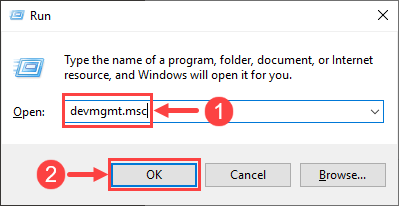
- Ierīces pārvaldnieka logā veiciet dubultklikšķi Skaņas, video un spēļu kontrolieri lai paplašinātu nolaižamo sarakstu. Pēc tam ar peles labo pogu noklikšķiniet uz skaņas kartes un atlasiet Atjaunināt draiveri .
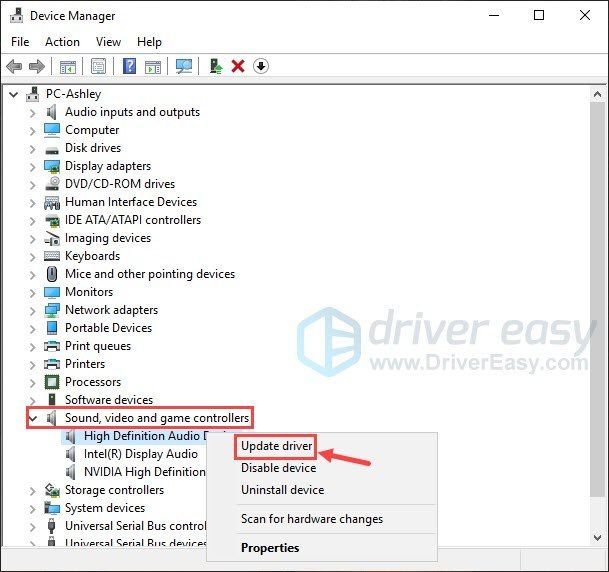
- Klikšķis Automātiski meklēt atjauninātu draivera programmatūru . Pēc tam izpildiet ekrānā redzamos norādījumus, lai atjauninātu draiveri.
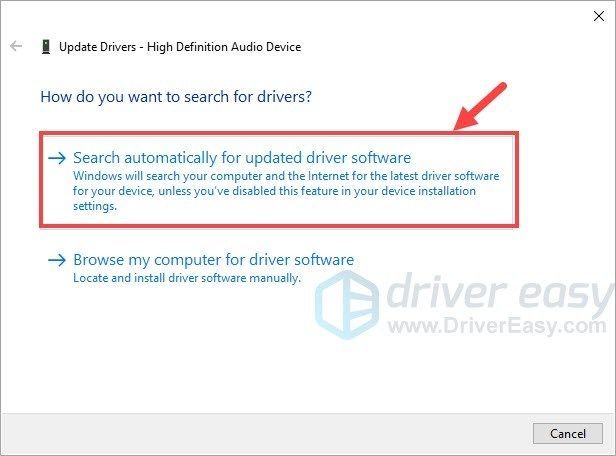
- Ja jums tiek parādīts paziņojums “Labākā draivera programmatūra jūsu ierīcei jau ir instalēta”, tas nozīmē, ka jūsu audio draiveris, iespējams, ir bijis atjaunināts. Bet, ja neesat pārliecināts par to, lūdzu, vērsieties pie 1. variants vai 3. variants meklēt jaunāko audio draivera versiju.
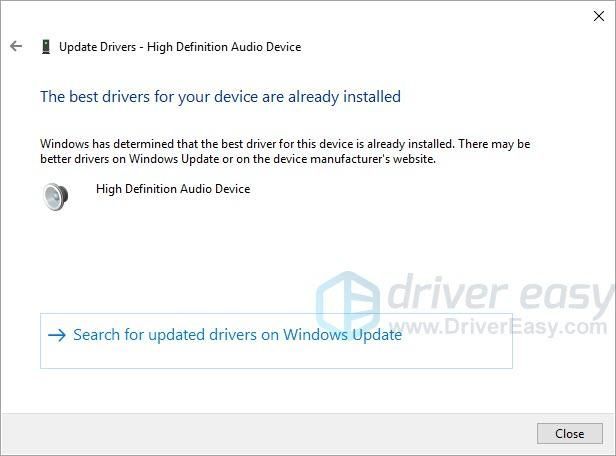
- Pārstartējiet datoru, lai izmaiņas stātos spēkā.
3. iespēja - automātiski atjaunināt draiveri (ieteicams)
Dažiem cilvēkiem tiešsaistē var būt grūti atrast pareizo draiveri. Pat ja jūs to veiksmīgi atrodat, draivera instalēšana joprojām ir laikietilpīga un pakļauta kļūdām. Tātad, ja jums nav laika, pacietības vai datorprasmju manuāli atjaunināt audio draiverus, jūs to varat izdarīt automātiski ar Vadītājs viegli .
Driver Easy automātiski atpazīs jūsu sistēmu un atradīs tai pareizos draiverus. Jums nav precīzi jāzina, kādā sistēmā darbojas jūsu dators, jums nav jāriskē ar nepareiza draivera lejupielādi un instalēšanu, kā arī nav jāuztraucas par kļūdu instalēšanas laikā. Driver Easy rūpējas par visu.
Draiverus var automātiski atjaunināt, izmantojot Driver Easy bezmaksas vai Pro versiju. Bet ar Pro versiju ir nepieciešami tikai 2 klikšķi (un jūs saņemat pilnu atbalstu un 30 dienu naudas atmaksas garantiju):
- Lejupielādēt un instalējiet Driver Easy.
- Palaidiet Driver Easy un noklikšķiniet uz Skenēt tagad pogu. Pēc tam Driver Easy skenēs datoru un atklās visus problēmu draiverus.
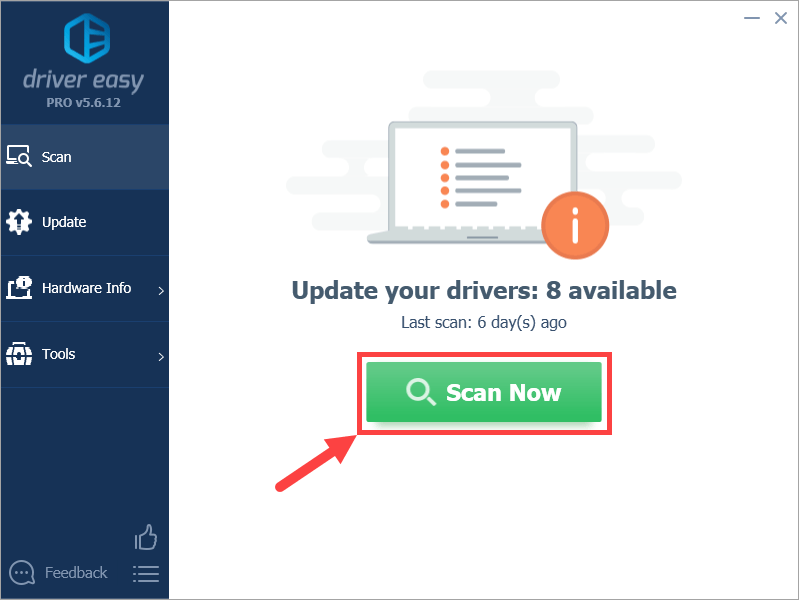
- Klikšķis Atjaunot visu lai automātiski lejupielādētu un instalētu pareizo visu draiveru versiju, kuru sistēmā trūkst vai ir novecojusi (tas prasa Pro versija - jums tiks lūgts veikt jaunināšanu, noklikšķinot uz Atjaunināt visu). Vai arī, ja vēlaties tikai atjaunināt skaņas kartes draiveri, vienkārši noklikšķiniet uz Atjaunināt blakus tai.
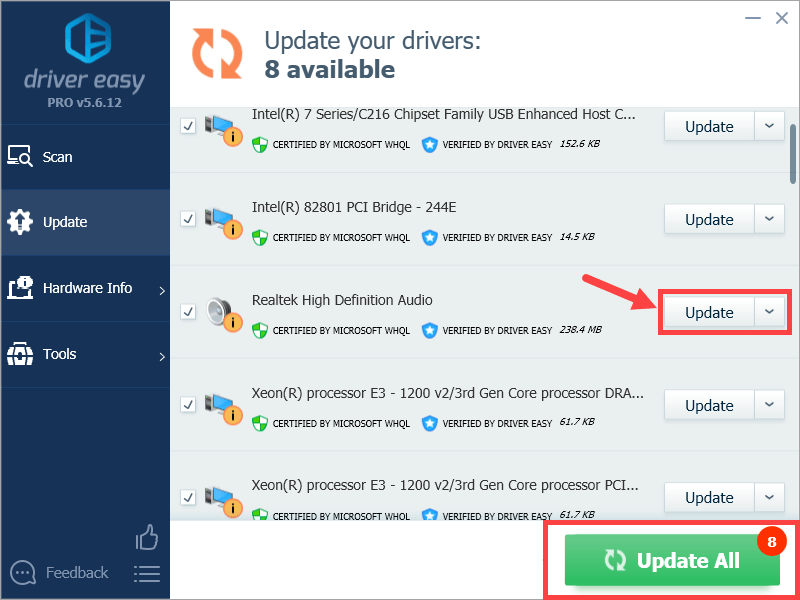
Piezīme: jūs varat to izdarīt bez maksas, ja vēlaties, bet tas daļēji ir manuāli.
Driver Easy izmanto tikai oriģinālos draiverus, tieši no aparatūras ražotāja. Viņi visi ir pārbaudīti un sertificēti - vai nu Microsoft, vai pats. Vai abi.
Ja rodas problēmas, lietojot Driver Easy, lai atjauninātu draiveri, lūdzu, nekautrējieties nosūtīt mums e-pastu uz support@drivereasy.com . Mēs vienmēr esam šeit, lai palīdzētu.2. solis: pielāgojiet basa pastiprināšanas iestatījumus operētājsistēmā Windows 10
Neatkarīgi no tā, vai izmantojat austiņas vai skaļruņus, varat veikt tālāk norādītās darbības, lai pielāgotu basa pastiprināšanas iestatījumus.
- Ar peles labo pogu noklikšķiniet uz skaļruņa ikona
 uzdevumjoslas apakšējā labajā stūrī (proti, sistēmas teknē), pēc tam atlasiet Izklausās .
uzdevumjoslas apakšējā labajā stūrī (proti, sistēmas teknē), pēc tam atlasiet Izklausās . 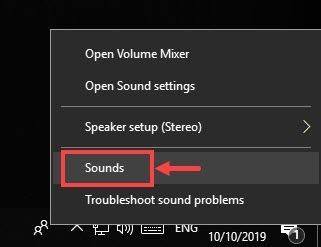
- Uz Atskaņošana noklikšķiniet uz cilnes, lai iezīmētu izmantoto atskaņošanas ierīci, pēc tam noklikšķiniet uz Rekvizīti . (Ja vēlaties pielāgot skaļruņu iestatījumus, noklikšķiniet uz Skaļruņi austiņu vietā. )
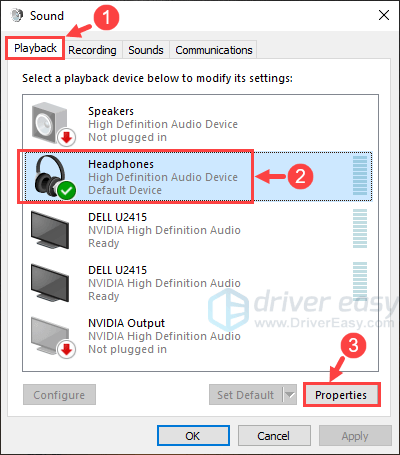
- Uz Uzlabojumi cilni, atrodiet Bass Boot izvēles rūtiņu un atzīmējiet to. Pēc tam noklikšķiniet Iestatījumi .
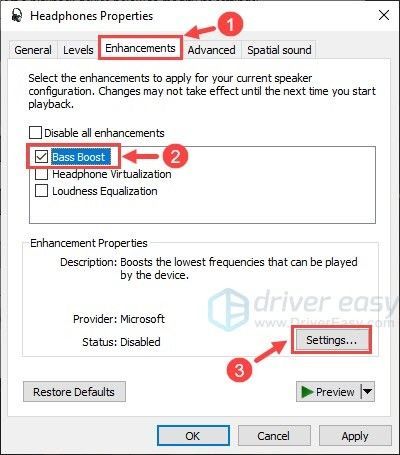
- Nākamajā logā noklikšķiniet uz ševrona ikonas Biežums un Palielināt līmeni pielāgot basa pastiprināšanas iestatījumus atbilstoši jūsu vēlmēm. Vai arī jūs varat vienkārši atstāt tos automātiski. Kad esat pabeidzis, noklikšķiniet uz labi .
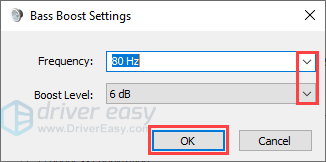
- Turp dodaties - tagad jums vajadzētu būt iespējai izbaudīt brīnišķīgo basu pastiprināšanas efektu, izmantojot atskaņošanas ierīces.
Cerams, ka šī ziņa jums palīdzēja atrisināt problēmu! Ja jums ir kādi jautājumi vai idejas, lūdzu, atstājiet komentāru zemāk. Paldies, ka lasījāt!
 un R tajā pašā laikā izsaukt dialoglodziņu Palaist. Pēc tam ierakstiet devmgmt.msc un noklikšķiniet labi .
un R tajā pašā laikā izsaukt dialoglodziņu Palaist. Pēc tam ierakstiet devmgmt.msc un noklikšķiniet labi . 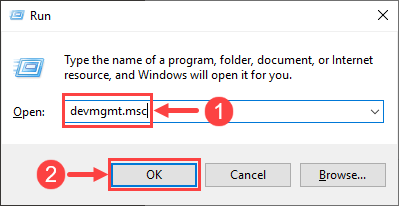
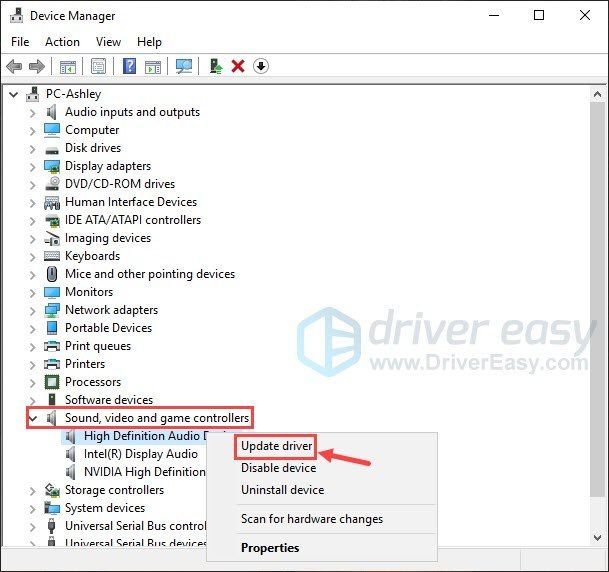
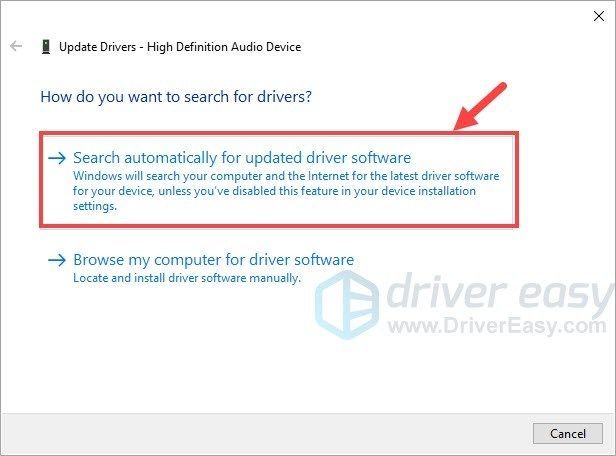
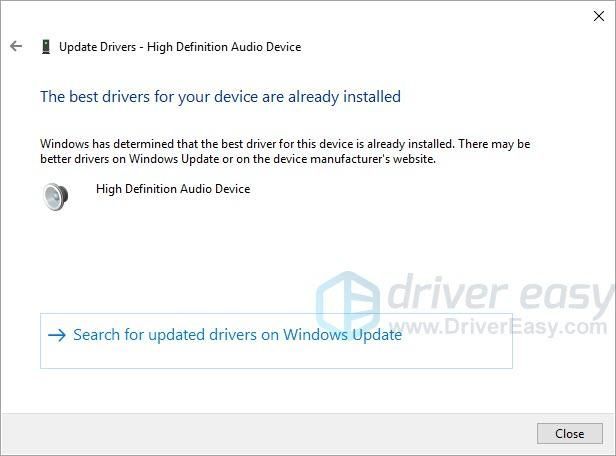
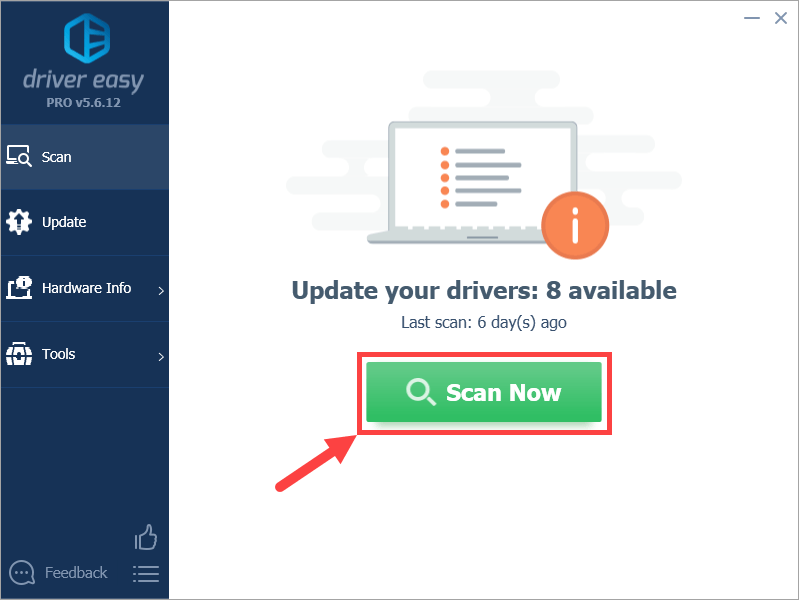
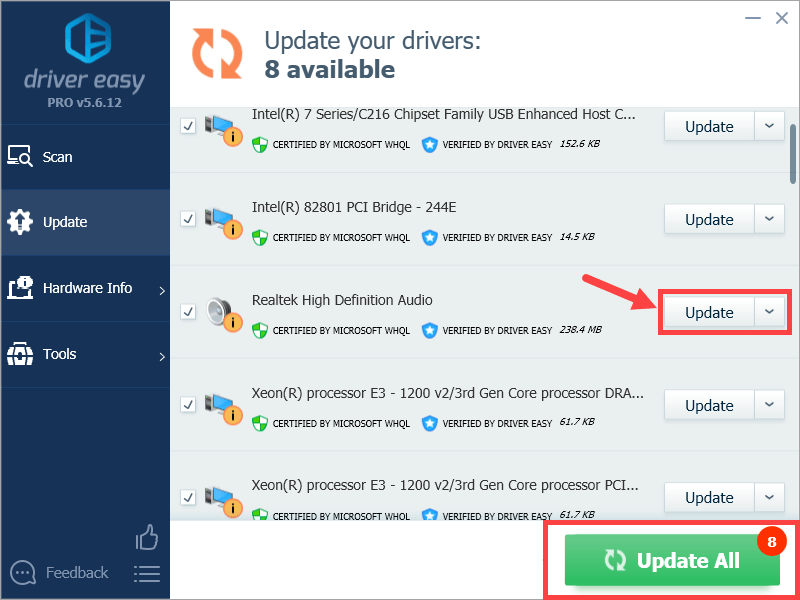
 uzdevumjoslas apakšējā labajā stūrī (proti, sistēmas teknē), pēc tam atlasiet Izklausās .
uzdevumjoslas apakšējā labajā stūrī (proti, sistēmas teknē), pēc tam atlasiet Izklausās . 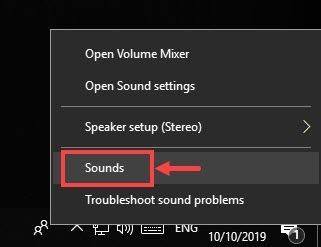
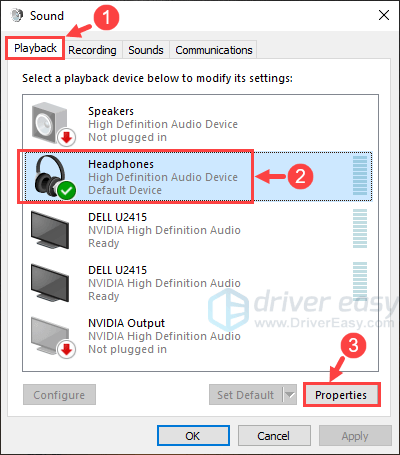
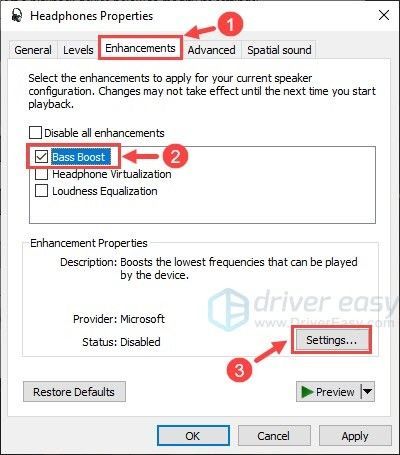
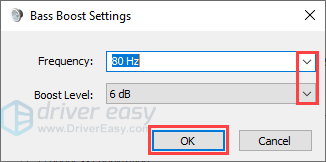


![[Atrisināts] Terraria turpina crashing | 2022. gada padomi](https://letmeknow.ch/img/knowledge/94/terraria-keeps-crashing-2022-tips.png)



